Publicité
Nous aimons le Projet RetroPie Jeux rétro sur Raspberry Pi: Comprendre les ROM, RetroPie, Recalbox et plusLe Raspberry Pi est idéal pour jouer à des jeux vidéo classiques. Voici comment démarrer avec le jeu rétro sur votre Raspberry Pi. Lire la suite ici à MakeUseOf, et avec le lancement du Raspberry Pi 2 Un autre nouveau Raspberry Pi... et il prend en charge Windows 10 Lire la suite , il est encore plus puissant que jamais: il peut facilement émuler les jeux Playstation 1 et N64.
Pour une expérience de jeu authentique, vous aurez besoin de vrais boutons et d'une armoire d'arcade. La plupart des armoires RetroPie utilisent soit un petit écran pour une mini armoire tout-en-un, soit se raccordent directement au téléviseur. Ce que j'aimerais, c'est quelque chose avec des boutons de taille normale et un grand écran, mais sans avoir à acheter un moniteur dédié pour quelque chose qui ne pourrait être utilisé que de manière occasionnelle.
Donc, pour le projet d'aujourd'hui, nous avons construit une armoire RetroPie de taille bureau avec un écran de suppression - insérez simplement votre moniteur pour les fêtes et les sessions de jeu, et retirez-le à nouveau lorsque vous avez terminé. C’est un excellent compromis entre style authentique et fonctionnalité.
Étape 0: vous aurez besoin

Matériaux
- 1 fois Raspberry Pi 2
- 1 x carte micro SD 16 Go de classe 10
- 1 fois Câble HDMI
- 1 fois Alimentation 5V 2A
- 1 x TV / moniteur
- 2 x feuilles de panneau MDF 2’x4 ′ ¼ ”
- ~ 20 x Supports à 90 degrés
- ~ 100 x vis et rondelles mécaniques
- Petite charnière (en option)
- 1 fois Sanwa Arcade Joystick
- 10 x Boutons d'arcade
- 1 x IPAC 2 Kit PCB d'interface USB
- ~ 50 x Connexions rapides
Outils
- Scie sauteuse (ou scie à table)
- Percer
- Clé
- Clavier USB
Le coût total de construction est d'environ 150 $ à 200 $, mais vous pouvez bien sûr réutiliser votre Pi pour d'autres projets.
Étape 1: planifier le boîtier
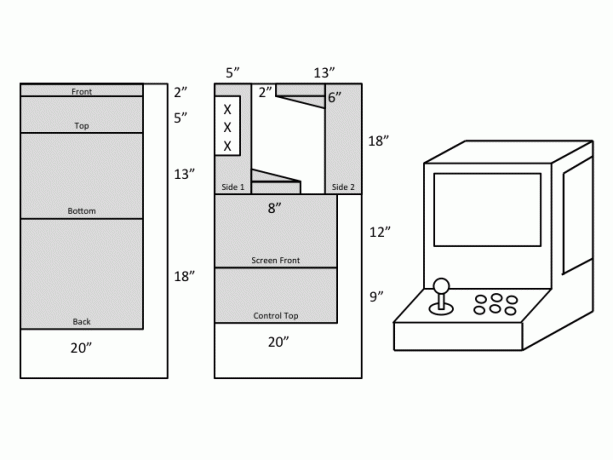
Vous pouvez utiliser ces plans ou créer les vôtres, mais ce boîtier a une excellente ergonomie et juste assez d'espace pour faire glisser facilement l'écran vers l'intérieur et l'extérieur. Vous devrez probablement ajuster la taille globale pour l'adapter à l'écran que vous utiliserez. Je place toutes les pièces pour le boîtier de la console sur deux morceaux de panneau MDF de 2’x4 ′, ¼ ”d’épaisseur avec un peu de rechange. Le MDF 1/4 ″ est idéal pour cette application car il est suffisamment épais et robuste pour soutenir vos mains pendant le jeu, mais suffisamment léger pour être transportable. Une fois planifié, j'ai mesuré et esquissé les coupes sur le MDF.
Étape 2: couper le boîtier

Pour la découpe, j'ai de nouveau utilisé une scie sauteuse afin que ce projet ne puisse se faire qu'avec de simples outils à main. Il ne fera pas les coupes les plus droites, alors utilisez une circulaire ou une scie à ruban si vous en avez une, mais cela fonctionnera certainement. Une fois les pièces coupées, je les ai marquées (avant, haut, arrière, bas, côtés) puis esquissé où les supports sont allés. Une fois que les emplacements des supports ont été planifiés, vous devrez percer des trous pour les vis. À l'aide des vis mécaniques, fixez les supports avec la tête de vis à l'extérieur (pour l'esthétique) et les écrous à l'intérieur. Les vis à métaux sont parfaites pour le projet car nous utilisons des feuilles plus minces de MDF (ou de bois) et elles le rendront facile à démonter à l'avenir. J'ai attaché tous les supports aux deux pièces latérales, puis mesuré les trous pour toutes les pièces de fixation, ce qui était beaucoup plus facile avec les supports déjà en place.
Étape 3: Couper les trous de bouton

Ensuite, nous coupons les trous pour les boutons et le joystick. La façon la plus simple de le faire est d'utiliser des mèches plates pour faire les trous de grand diamètre. Le joystick nécessite un trou de 3/4 "pour être inséré à travers, puis 4 vis pour le fixer. Retirez le dessus de la balle et insérez le bâton par l'arrière, revissez la balle et fixez le joystick au panneau à l'aide des vis à métaux. Les boutons nécessitent des trous de 1-1 / 8 ″. Retirez le micro-interrupteur à l'arrière des boutons, puis retirez la bague en plastique et insérez le bouton par le haut et revissez la bague. Maintenant, tous les boutons et joysticks doivent être sécurisés sur votre carte.
Étape 4: assembler le boîtier et les commandes

Pour l'assemblage, j'ai trouvé qu'il était plus facile de fixer toutes les pièces, sauf celle avec des commandes, à l'un des panneaux latéraux, puis de le fermer en ajoutant le deuxième panneau latéral en dernier. Cela vous permettra d'avoir autant d'espace que possible pour travailler avec votre tournevis et votre cliquet pour serrer les vis. J'ai également ajouté une trappe d'accès à l'arrière de l'enceinte pour faciliter plus tard l'entrée dans la boîte. Construire l'ensemble de l'enceinte, mais laissez le panneau supérieur avec les commandes désactivées pour faciliter le câblage.
Étape 5: Câblez les commandes

Cette étape peut varier en fonction du nombre de joueurs pour lesquels vous créez votre console et du nombre de boutons que vous utilisez. Vous pouvez également minimiser les coûts en achetant simplement un câble ruban et en soudant les fils des boutons / joystick aux broches GPIO sur le RPi. Cependant, cela augmente la complexité de la configuration et le temps requis, nous avons donc acheté le kit d'interface USB IPAC2. Vous pouvez vous en sortir avec aussi peu que 6 boutons, mais nous vous recommandons d'utiliser au moins 10 pour les émulateurs plus complexes. Le kit d'interface USB IPAC2 auquel j'ai lié dans les matériaux est fortement recommandé pour plusieurs raisons. Une fois que vous avez assemblé les boutons avec le câblage inclus à l'IPAC2, il est simple de connecter / déconnecter votre contrôleur de votre RPi via une seule connexion USB. L'IPAC2 offre également une protection contre la friture de votre RPi en cas de panne ou de dysfonctionnement de votre contrôleur.
Reliez en guirlande le fil de terre et connectez tous les fils positifs à la borne normalement ouverte (NO) des boutons. Une fois que vous avez câblé vos joysticks et boutons au PCB, fixez le PCB au boîtier. J'ai utilisé les supports de montage inclus et je l'ai boulonné directement au bas du boîtier. Assurez-vous que le câble USB de l'IPAC2 au RPi est accessible et a un chemin clair.
Étape 6: Téléchargez et configurez RetroPie
Les images RetroPie sont spécifiques au modèle de RPi, alors téléchargez l'image correspondante pour votre modèle ici. L'image RetroPie comprend la partie frontale et tous les émulateurs dont vous avez besoin pour exécuter vos jeux, mais pas les ROM. La vidéo de gauche décrit la procédure pour OSX; Les utilisateurs de Windows devraient consulter notre article précédent sur la façon de écrire des images sur votre carte MicroSD Comment installer un système d'exploitation sur un Raspberry PiVoici comment installer un système d'exploitation sur votre Raspberry Pi et comment cloner votre configuration parfaite pour une reprise après sinistre rapide. Lire la suite .
Insérez le MicroSD avec l'image RetroPie dans votre RPi. Branchez un clavier USB pour la configuration initiale. Démarrez le RPi et il devrait démarrer dans Station d'émulation. Configurez votre contrôleur lorsque vous y êtes invité, notez que cela n'affectera pas la configuration des commandes d'arcade et ne sert qu'à naviguer dans les menus.
Ensuite, configurez le contrôleur pour qu'il fonctionne dans les jeux. C'est la partie la plus difficile de la configuration, car chaque bouton doit être mappé pour contrôler le logiciel. Je n'ai pas pu utiliser le programme de configuration automatique car le programme ne reconnaît pas mon contrôleur USB. J'ai dû modifier le script de configuration à l'aide de la commande de terminal suivante
sudo nano /home/pi/opt/retropie/configs/all/retroarch.cfgVous aurez besoin du clavier pour cela et utiliserez la ligne de commande en dehors d'Emulation Station. Cependant, vous ne devez le faire qu'une seule fois et cela devrait fonctionner pour tous les émulateurs. Si vous rencontrez des problèmes avec cette étape, ici est la meilleure ressource pour faire fonctionner le contrôleur que vous avez construit; nous avons également écrit nos propres conseils pour configuration des contrôleurs Conseils de configuration de contrôleur utiles pour un centre de jeux rétro Raspberry Pi Lire la suite avant.
Étape 7: charger des ROM sur votre RPi

Il existe de nombreux endroits pour obtenir des ROM, mais n'oubliez pas que vous ne devez télécharger que des copies des ROM pour lesquelles vous avez des copies physiques du jeu. Connectez votre RPi à votre routeur via un câble Ethernet (ou un dongle USB sans fil). Utilisez Cyberduck pour connecter SSH à distance à votre RPi et charger des ROM à partir d'un Mac (ou WinSCP pour le faire depuis un PC). Chargez toutes les ROM que vous avez ou avez de l'espace pour. Les ROM seront placées dans le dossier de l'émulateur correspondant.
Les ROMs entrent dans le /RetroPie/roms/SYSTEMNAME Dossier où SYSTEMNAME correspond au système auquel les ROM sont destinées. Des informations supplémentaires peuvent être trouvées ici.
Étape 8: profitez-en!

Maintenant, vous devriez être prêt à tout, avec le RPi, les commandes et le logiciel! Branchez votre RPi sur votre écran, votre contrôleur et votre alimentation si vous ne l'avez pas déjà fait. Espérons que tout se passe bien et que vous jouez loin! Vous ne devriez plus avoir à vous occuper d'autres invites de ligne de commande et tout contrôler via l'émulation Station, choisir des émulateurs, puis exécuter différentes ROM. Cette chose est une explosion et un excellent ajout à n'importe quel jeu collection. Grâce au moniteur amovible, lorsque j'ai fini de jouer pendant un certain temps, je peux faire glisser le moniteur sur le côté, le raccorder à un ordinateur et avoir à nouveau deux écrans.
Pour cette sensation d'arcade authentique, nous avons peint le meuble en noir. Si vous vous sentez particulièrement artistique, vous pouvez même essayer de représenter des envahisseurs spatiaux sur les côtés ou vos personnages rétro préférés.
Votre arcade RetroPie sera un succès lors de votre prochaine fête! Faites-nous savoir si vous avez des questions dans les commentaires et montrez-nous ce que vous avez trouvé.


